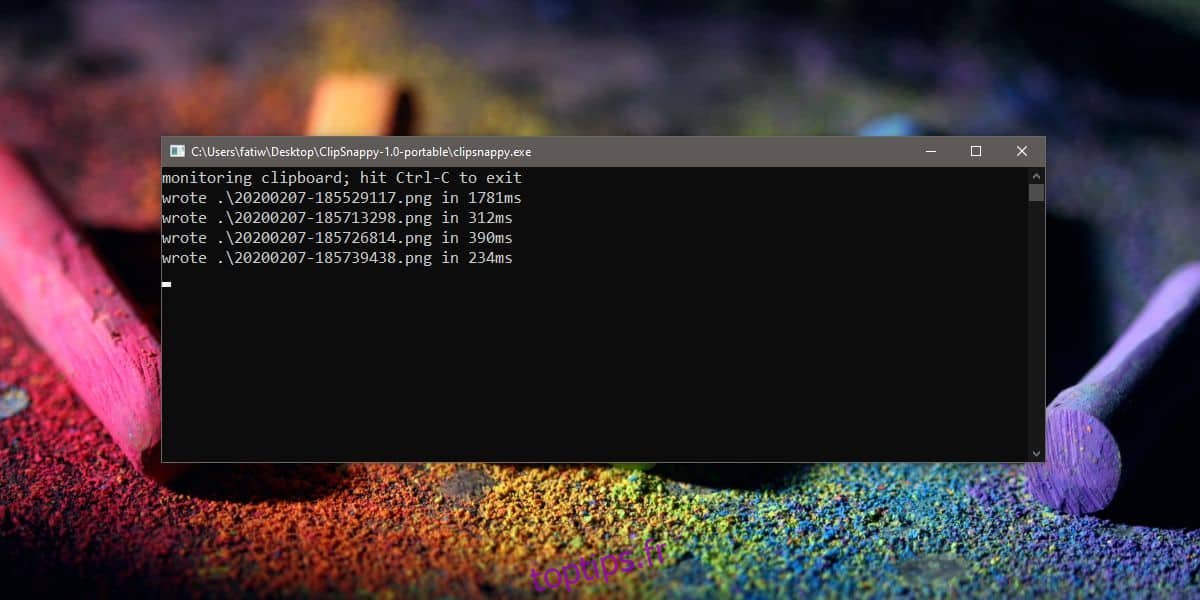Lorsque vous capturez une capture d’écran sur Windows 10 avec le raccourci Win + PrntScrn, ou lorsque vous appuyez sur la touche PrntScrn, la capture d’écran est copiée dans votre presse-papiers. Si vous utilisez le raccourci Win + PrntScrn, le fichier est également enregistré automatiquement, mais dans tous les autres cas, que vous appuyez sur la touche PrntScrn ou que vous copiez une image à partir d’un navigateur, d’un processeur de document ou d’un e-mail, vous avez pour le sauver vous-même. Si vous voulez un moyen plus rapide d’enregistrer des images à partir du presse-papiers, vous pouvez utiliser ClipSnappy. C’est une application gratuite et assez ancienne qui peut enregistrer des images copiées dans le presse-papiers.
L’application n’a pas de véritable interface à proprement parler. Il s’exécute dans une fenêtre d’invite de commandes et vous donne le journal des fichiers qu’il a enregistrés. Il n’enregistre pas non plus les fichiers images que vous copiez, par exemple, si vous ouvrez l’Explorateur de fichiers, sélectionnez une image et appuyez sur le raccourci clavier Ctrl + C, le fichier sera copié dans le presse-papiers mais ClipSnappy ne l’enregistrera pas. Cependant, si vous cliquez avec le bouton droit sur une image dans votre navigateur et sélectionnez l’option de copie dans le menu contextuel, l’image sera enregistrée en tant que fichier par l’application.
Enregistrer automatiquement les images à partir du presse-papiers
Télécharger et exécutez ClipSnappy. Vous pouvez réduire l’application dans la barre des tâches et continuer et commencer à copier des images dans votre presse-papiers. La fenêtre vous montrera les images qu’elle a enregistrées à partir du presse-papiers.
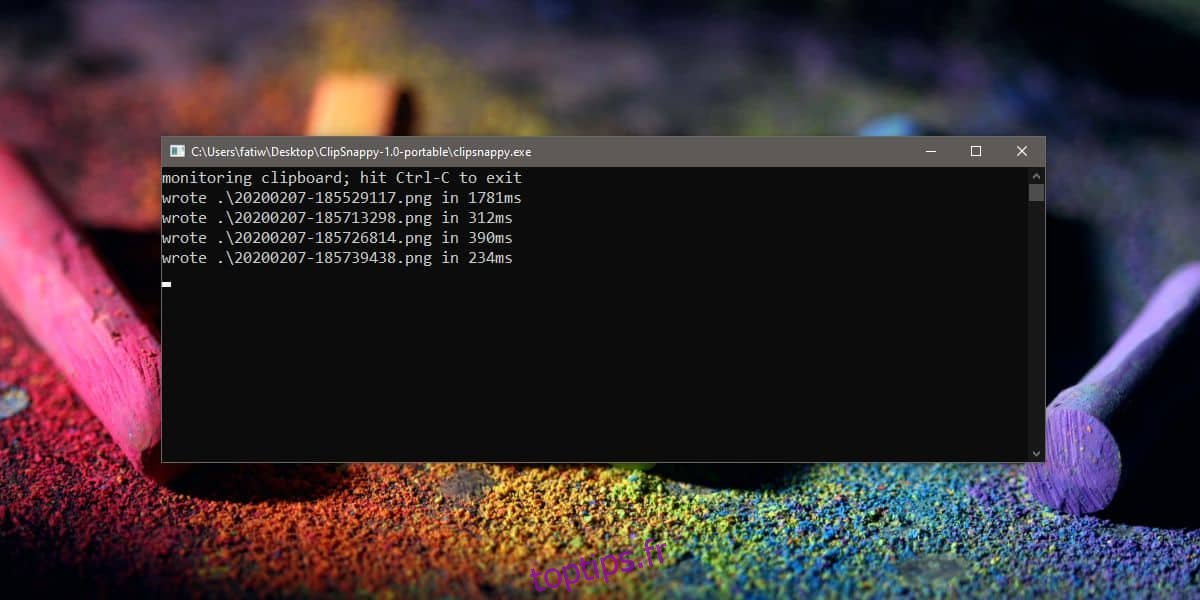
Les images sont enregistrées dans le même dossier que le fichier EXE de l’application et comme cette application est portable, vous pouvez l’exécuter à partir du dossier dans lequel vous souhaitez enregistrer les images.
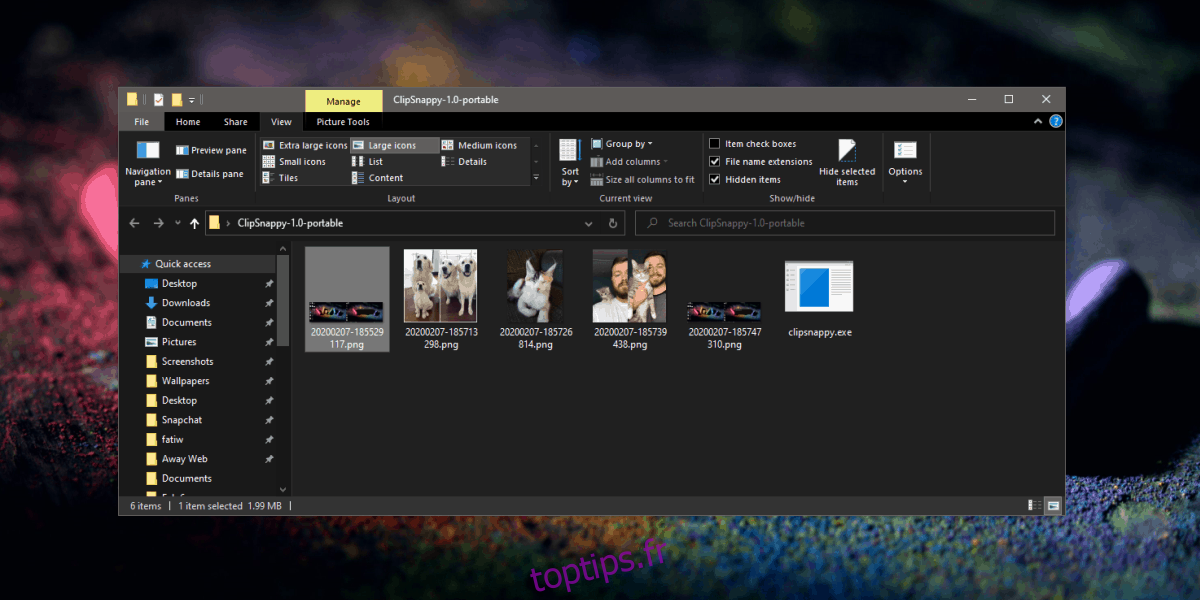
La fenêtre d’invite de commande doit rester ouverte ou vous fermez effectivement l’application. Lorsque vous avez terminé, vous pouvez fermer la fenêtre ou appuyer sur le raccourci clavier Ctrl + C avec la fenêtre de console de l’application en focus.
ClipSnappy enregistre les images au format PNG même si l’image que vous copiez est un fichier JPEG, JPG, GIF ou un autre type de fichier. Cela ne changera pas la taille de l’image, mais ils seront tous enregistrés au format PNG et ils recevront un nom personnalisé qui correspond à la date et à l’heure à laquelle ils ont été copiés. PNG est un format sans perte donc vous vous retrouverez avec une image de bonne qualité cependant, si vous copiez un GIF, vous perdrez l’animation s’il y en a. Dans ce cas, il est préférable d’utiliser le « Enregistrer sous » et de l’enregistrer à partir de l’application / du programme dans lequel vous le visualisez.